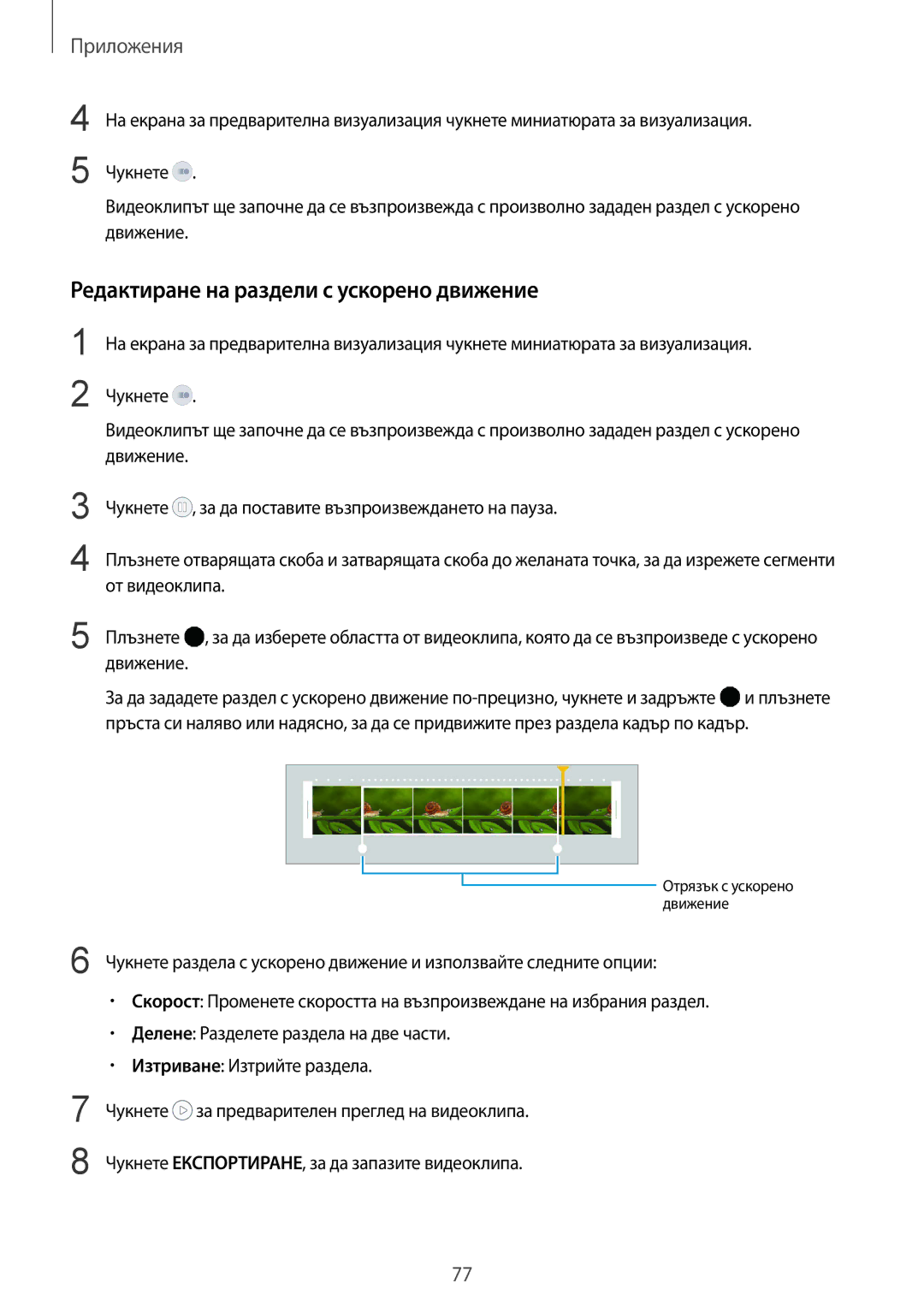Приложения
4
5
На екрана за предварителна визуализация чукнете миниатюрата за визуализация.
Чукнете ![]() .
.
Видеоклипът ще започне да се възпроизвежда с произволно зададен раздел с ускорено движение.
Редактиране на раздели с ускорено движение
1
2
На екрана за предварителна визуализация чукнете миниатюрата за визуализация.
Чукнете ![]() .
.
Видеоклипът ще започне да се възпроизвежда с произволно зададен раздел с ускорено движение.
3
4
Чукнете ![]() , за да поставите възпроизвеждането на пауза.
, за да поставите възпроизвеждането на пауза.
Плъзнете отварящата скоба и затварящата скоба до желаната точка, за да изрежете сегменти от видеоклипа.
5 Плъзнете ![]() , за да изберете областта от видеоклипа, която да се възпроизведе с ускорено движение.
, за да изберете областта от видеоклипа, която да се възпроизведе с ускорено движение.
За да зададете раздел с ускорено движение ![]() и плъзнете пръста си наляво или надясно, за да се придвижите през раздела кадър по кадър.
и плъзнете пръста си наляво или надясно, за да се придвижите през раздела кадър по кадър.
Отрязък с ускорено движение
6 Чукнете раздела с ускорено движение и използвайте следните опции:
•Скорост: Променете скоростта на възпроизвеждане на избрания раздел.
•Делене: Разделете раздела на две части.
•Изтриване: Изтрийте раздела.
7 | Чукнете за предварителен преглед на видеоклипа. |
8 | Чукнете ЕКСПОРТИРАНЕ, за да запазите видеоклипа. |
77